VeraCrypt是TrueCrypt的开源项目,成立于2013年6月在其官方网站上https://veracrypt.codeplex.com/衍生成立,TrueCrypt的尚未死亡,所以VeraCrypt并未引起太多的关注。 TrueCrypt的他去世后,量VeraCrypt开始多起来。高危漏洞曝光后,很快VeraCrypt 1.15版本后8天,修复该漏洞发布了。在曝光这显著上升做到这一点。在这里,我们将着眼于安装使用教程,一起学习吧
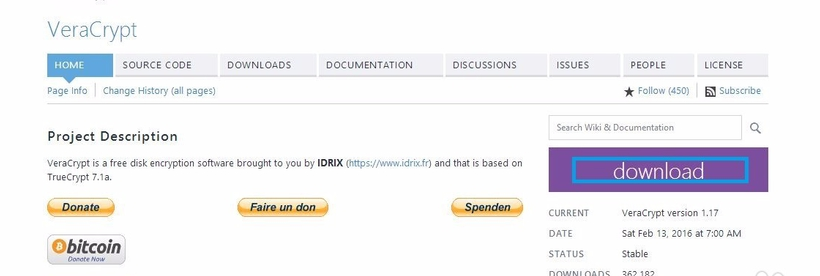
VeraCrypt开源项目安装使用教程,一起看看吧图一
一、本站下载veracrypt,选择第一个结果,点击进入,点击页面右侧的下载。
二、下载完成后,找到安装包,双击安装,同意安装页面上的条款,然后一直单击 Next,直到安装完成
三、双击桌面上的VeraCrypt图标并打开主界面,我们会发现它是一个英语界面,需要以下操作才能适应中文;单击“坐-语言”,然后在弹出对话框中选择简体中文,然后单击下面的“确定”按钮以适应中文。
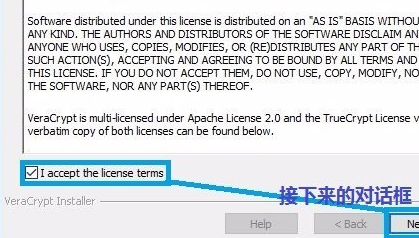
VeraCrypt开源项目安装使用教程,一起看看吧图二
四、创建加密盘:由于VeraCrypt加密比较特殊,所以我们需要在您的电脑上的原始文件。打开文件管理器,除了C盘找到一个磁盘(我是G盘)的自由空间,右击鼠标,创建任何类型的,(注的文件,而不是创建一个新的文件夹或公文包),重命名为VPTDISC.hc(.hc是VeraCrypt加密磁盘扩展名),当然,你也可以重命名你喜欢的名字,如果你不知道如何修改扩展名,请参见下面的参考资料,这在描述详情

VeraCrypt开源项目安装使用教程,一起看看吧图三
五、打开veracrypt,单击encrypt volume--创建加密卷
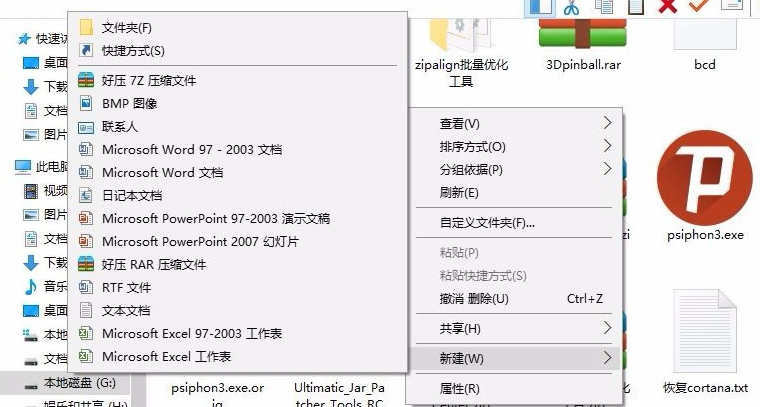
VeraCrypt开源项目安装使用教程,一起看看吧图四
六、加密盘创建一个导弹出,选择创建文件类型加密卷,点击下一步的东西,然后让你选择加密磁盘类型,选择标准的 VeraCrypt 加密卷,点击下一步的东西
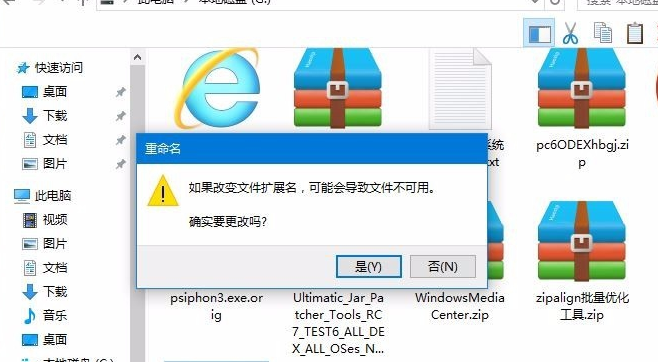
VeraCrypt开源项目安装使用教程,一起看看吧图五
七、选择加密磁盘位置:单击“选择文件”弹出选择框,找到您刚刚创建的文件,然后单击“保存”
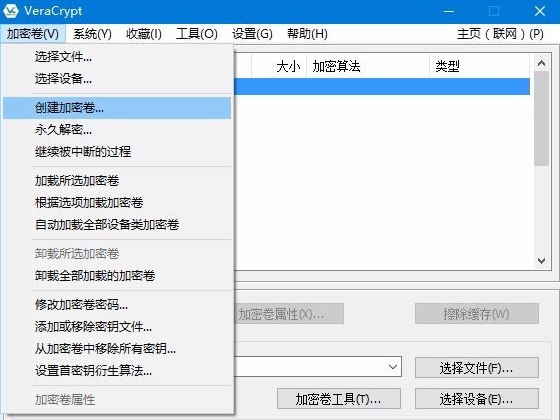
VeraCrypt开源项目安装使用教程,一起看看吧图六
八、单击以选中加密算法对话框中的“下一步”出现,保持默认,然后单击“下一步”
九、设置加密盘容量:根据您的实际情况,veracrypt提供四个容量测量单位。设置前请看清测量单位(我设置200MB)
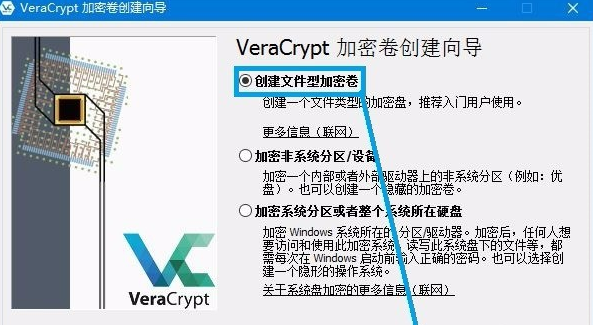
VeraCrypt开源项目安装使用教程,一起看看吧图七
十、设置密码:选择一个更复杂的密码,可以记住设置。我的密码相对简单,不超过20个字符,所以veracrypt会弹出一个提示。当然,在现实中,大小写字母和数字加标点符号的混合密码,如果超过8位就无法破解。安全性还是比较高的。如果你没有好的内存,你可以设置一个更简单的密码,但不要只有像我这样的数字。最好加一封信
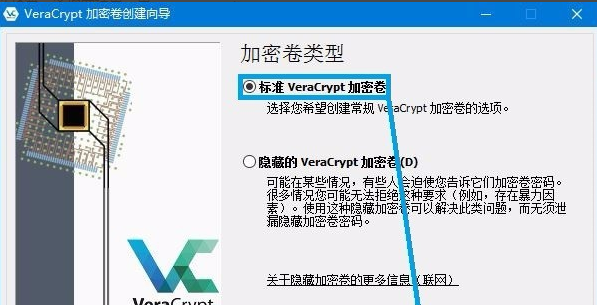
VeraCrypt开源项目安装使用教程,一起看看吧图八
十一、格式化加密磁盘:在“原理图”区域中的任意位置滑动鼠标,直到进度条已满,然后单击“是”完成加密磁盘的格式化和创建
十二、加载加密盘:在VeraCrypt主界面,选择一个驱动器号没有被占用(一般选A :),然后单击“选择文件”,然后选择VPTDISC.hc文件(它现在已经成为了加密磁盘),点击“OK”,然后单击“加载”输入密码,等待加载完

VeraCrypt开源项目安装使用教程,一起看看吧图九
十三、最后,双击主界面上加载的加密盘,打开并保存文件
十四、完成后一定要使用卸载加密盘,否则它会一直很可能在文件管理器展现出来,窥探他人隐私







